- Gonilniki PCI so pomembna komponenta, potrebna za povezavo vašega računalnika z novo nameščeno strojno opremo.
- Vendar se lahko pojavijo težave s tistimi gonilniki, pri katerih je vaša strojna oprema v upravitelju naprav prikazana kot »Neznana naprava«.
- Ta priročnik bo pokazal, kako odpraviti težavo z neznano napravo in prenesti gonilnike PCI.
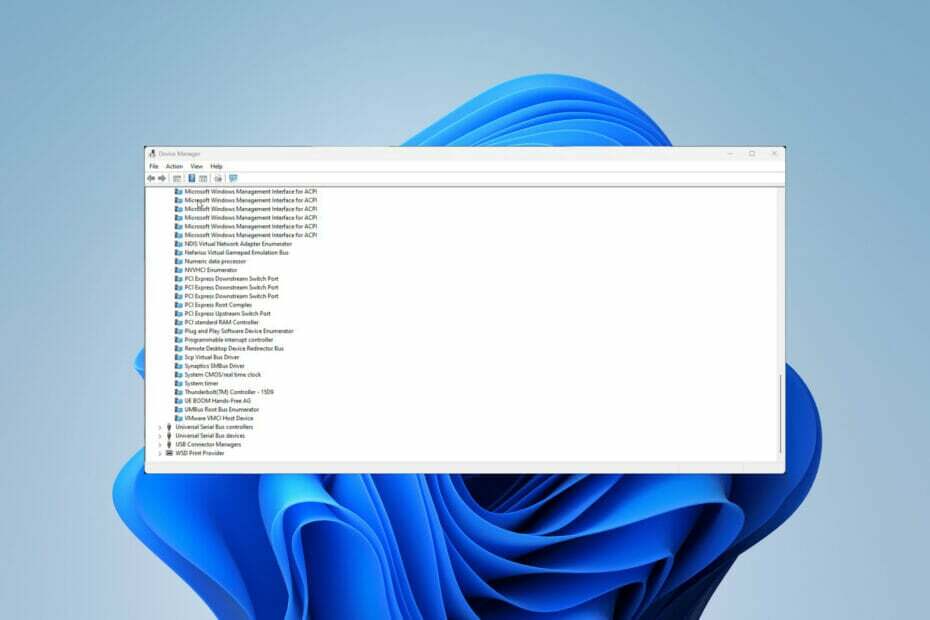
XNAMESTITE S KLIKNITE NA PRENOS DATOTEKE
Ta programska oprema bo popravila pogoste računalniške napake, vas zaščitila pred izgubo datotek, zlonamerno programsko opremo, okvaro strojne opreme in optimizirala vaš računalnik za največjo zmogljivost. Odpravite težave z računalnikom in odstranite viruse zdaj v 3 preprostih korakih:
- Prenesite orodje za popravilo računalnika Restoro ki prihaja s patentiranimi tehnologijami (na voljo patent tukaj).
- Kliknite Začnite skeniranje da poiščete težave z operacijskim sistemom Windows, ki bi lahko povzročile težave z računalnikom.
- Kliknite Popravi vse da odpravite težave, ki vplivajo na varnost in delovanje vašega računalnika
- Restoro je prenesel 0 bralci ta mesec.
Povezava perifernih komponent ali PCI je lokalno računalniško vodilo, ki je potrebno za povezavo naprav strojne opreme z matično ploščo računalnika, kot je zvočna kartica. Če bo namestitev potekala dobro, boste v upravitelju naprav videli napravo PCI.
Lahko pa se pojavijo težave. Gonilniki PCI so morda poškodovani ali zastareli, zaradi česar bodo te komponente v vašem računalniku prenehale delovati. Zato morate svoje gonilnike posodabljati.
Kje najdem gonilnike PCI?
Gonilnike PCI lahko običajno najdete v razdelku Druge naprave ali Sistemske naprave v aplikaciji Upravitelj naprav in se lahko prikažejo z določenim imenom ali se imenujejo Neznana naprava. Slednje je zato, ker ga vaš računalnik ne prepozna.
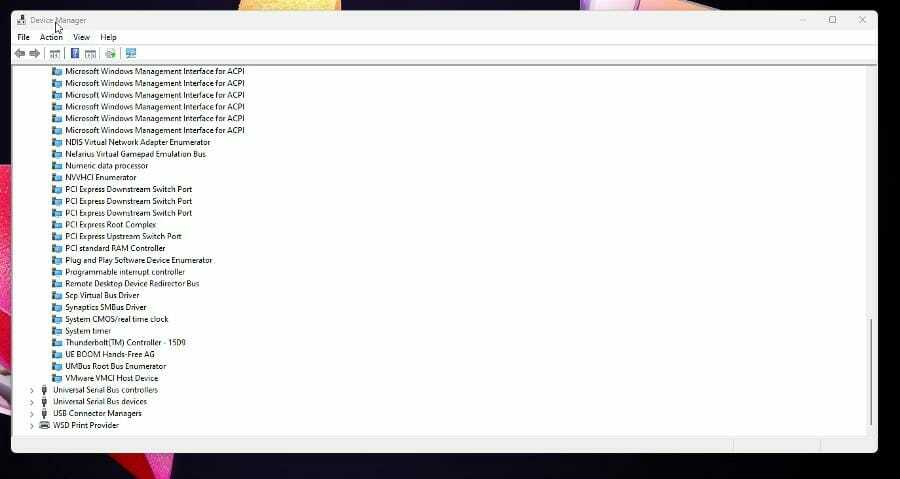
Ta priročnik bo pokazal, kako obnoviti neznano napravo in zagotoviti, da deluje na vašem računalniku z operacijskim sistemom Windows 11. Te rešitve bodo rešile tudi težave s serijskimi vrati PCI.
Uporabniki sistema Windows 10 so tudi v preteklosti naleteli na isto težavo. Za starejši sistem so rešitve podobne tem priročniku, saj bosta morda morali obe prenesti gonilnike proizvajalca.
Kako obnoviti moje neznane naprave in posodobiti gonilnike PCI
1. Prenesite in posodobite gonilnike PCI
- Kliknite ikono povečevalnega razreda, da odprete iskalno vrstico.
- Poiščite Upravitelj naprav in kliknite vnos, ki se prikaže.
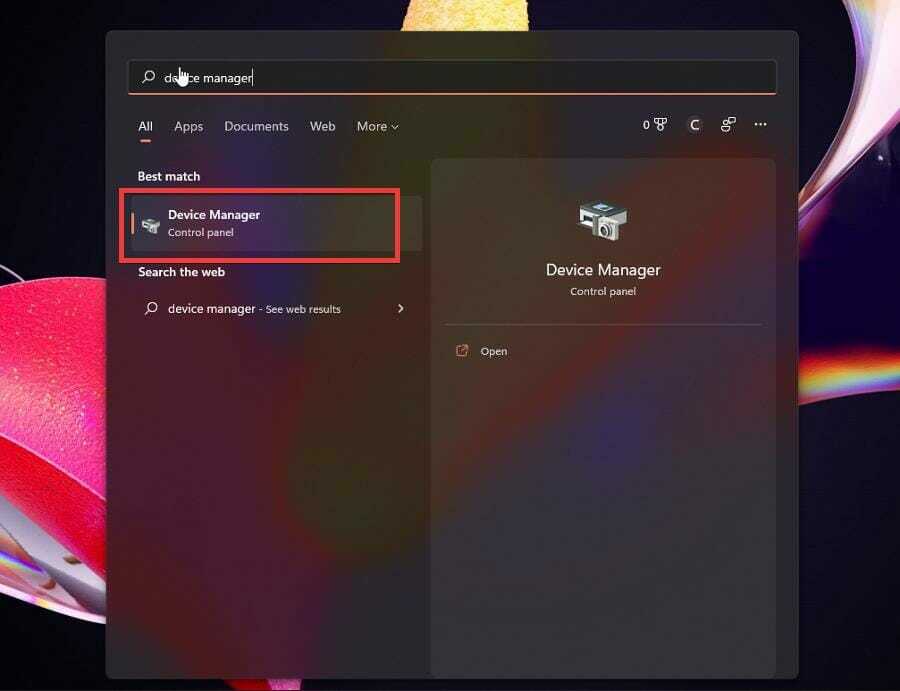
- Poiskati boste morali gonilnike PCI. Običajno jih najdete pod Druge naprave ali Sistemske naprave.
- V tem priročniku se gonilniki PCI nahajajo pod Sistemske naprave tako da bo izbrano.
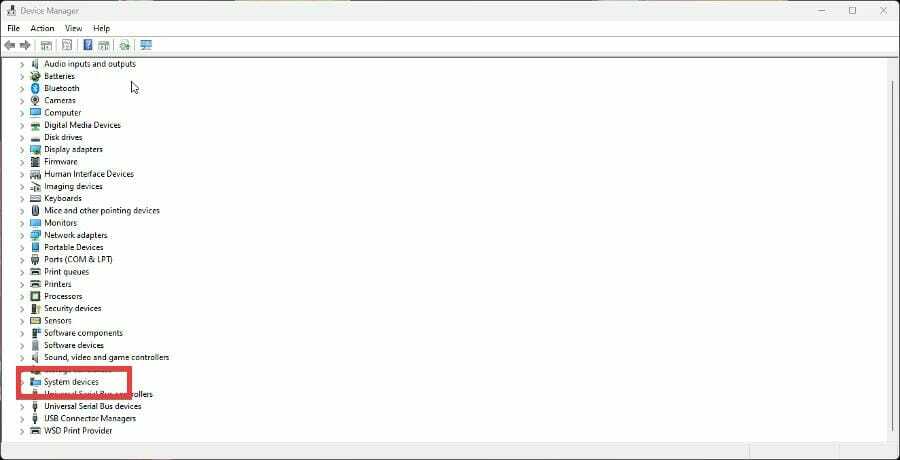
- Pomaknite se navzdol in poiščite gonilnike PCI.
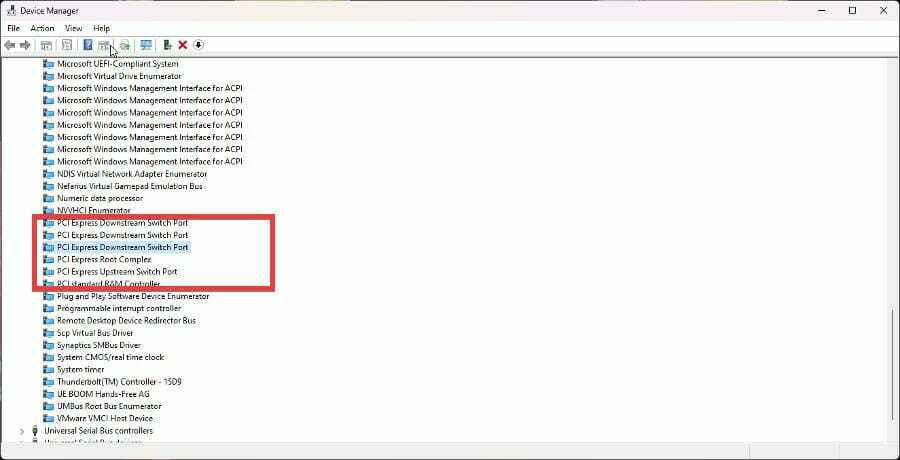
- Z desno tipko miške kliknite, da se prikaže kontekstni meni. Izberite Posodobite gonilnik.
- Pojavilo se bo novo okno z dvema možnostma: Samodejno iskanje gonilnikov in Brskaj po mojem računalniku za gonilnike. Kliknite na prvo.
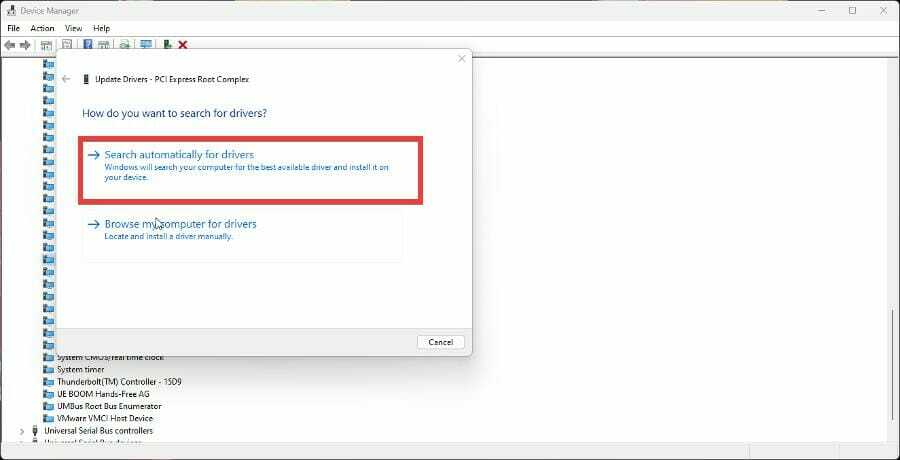
- S tem boste samodejno posodobili gonilnik PCI. Če je vse posodobljeno, boste prejeli sporočilo, da so najboljši gonilniki že nameščeni.
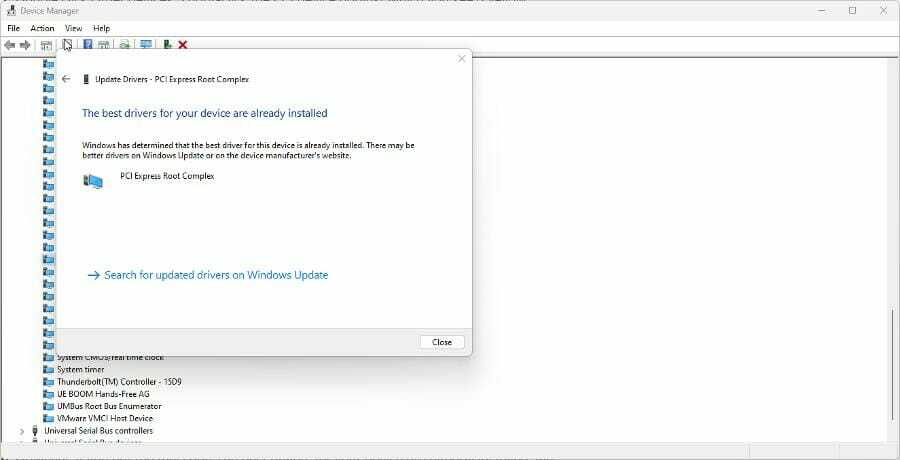
- Če se težava še vedno pojavlja, pojdite na Meni z nastavitvami.
- Kliknite na Windows Update zavihek, ki ga najdete v levem meniju.
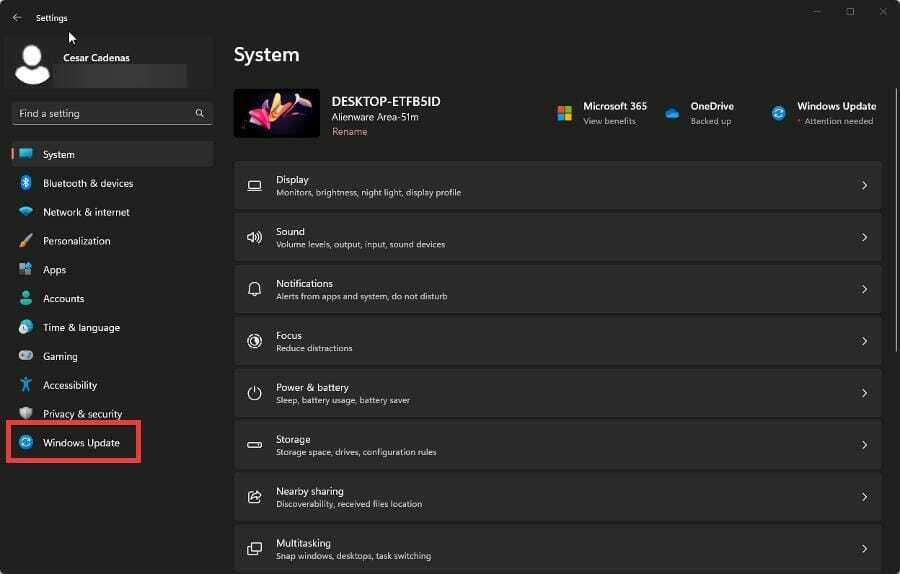
- Če je na voljo posodobitev, jo namestite.
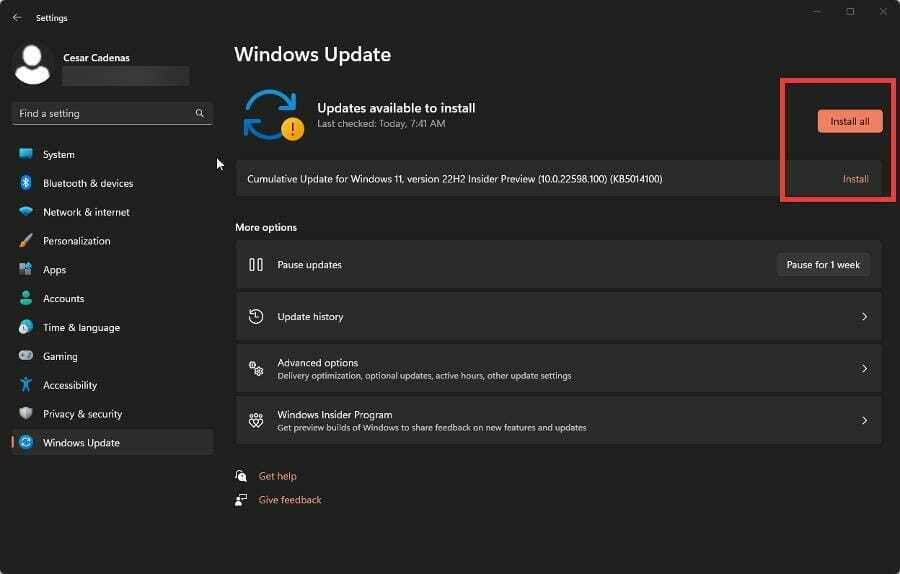
- Po namestitvi znova zaženite računalnik, saj bi to odpravilo težavo.
- Priporočljivo je, da ne izberete Prebrskaj moj računalnik za gonilnike saj bodo vse izbire starejši vozniki. Potrebujete nove.
- HP-jev skener ne deluje v sistemu Windows 11? 4 preprosti nasveti za preizkus
- Aplikacija za nastavitve sistema Windows 11: že integrirana, ni potreben prenos
2. Posodobite gonilnik PCI s spletnega mesta proizvajalca
- Če se težava še vedno pojavlja ali se prikaže rumeni klicaj, ki pomeni, da ni prepoznan, boste morali gonilnik prenesti od proizvajalca.
- Vrnite se nazaj v Upravitelj naprav in poiščite problematičen gonilnik, ki bo morda poklican Neznan voznik.
- Z desno miškino tipko kliknite, da se prikaže kontekstni meni in izberite Lastnosti.
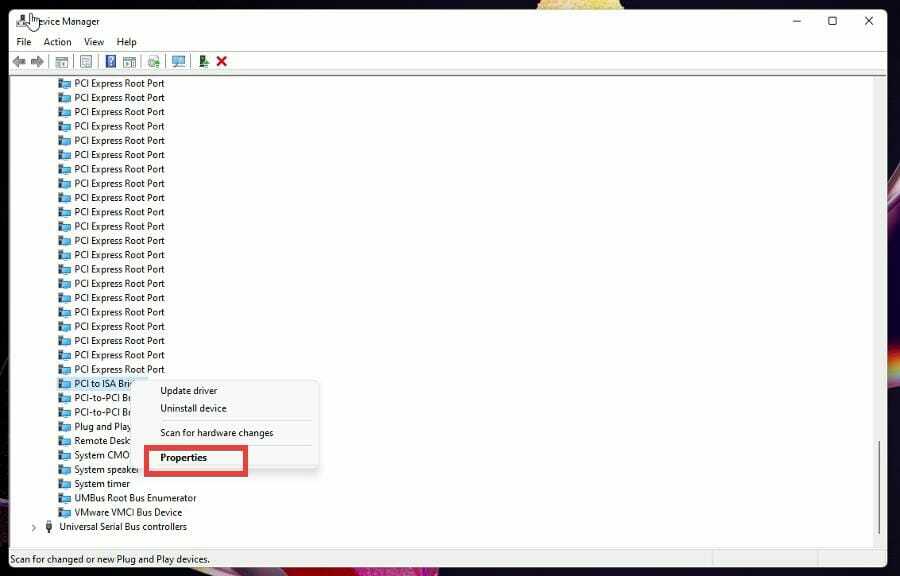
- V meniju Lastnosti kliknite na Zavihek Podrobnosti.
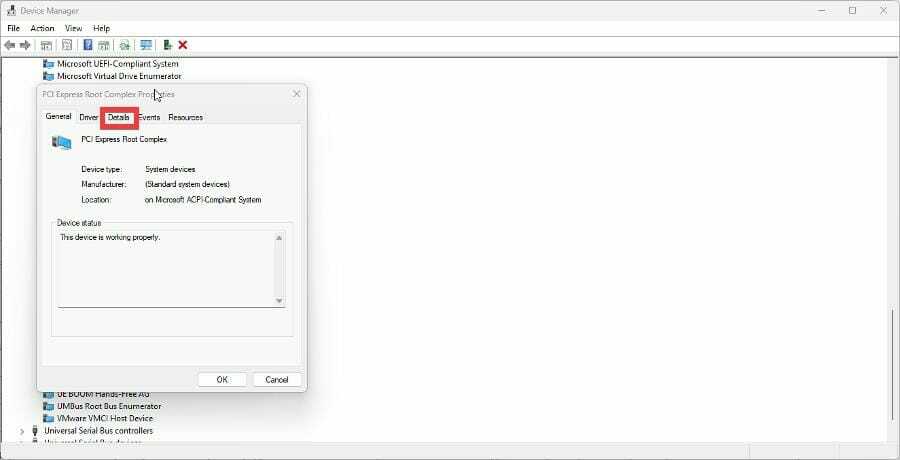
- Kliknite spustni meni pod Lastnina.
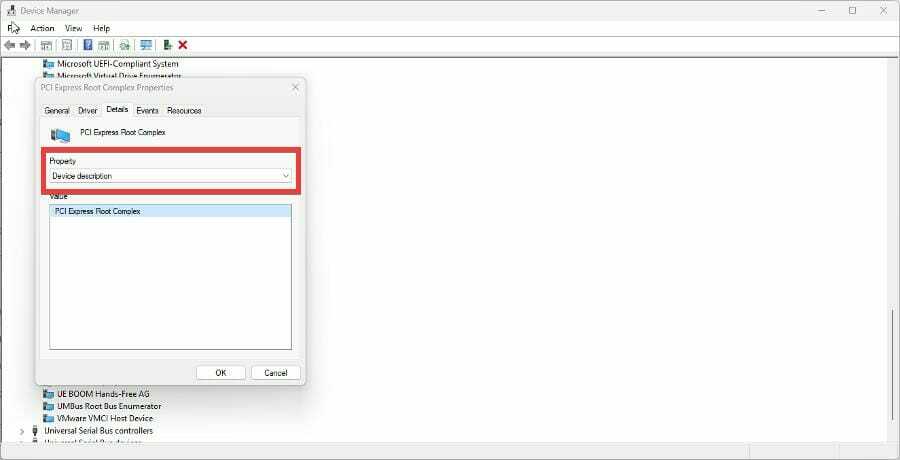
- V meniju izberite ID-ji strojne opreme.
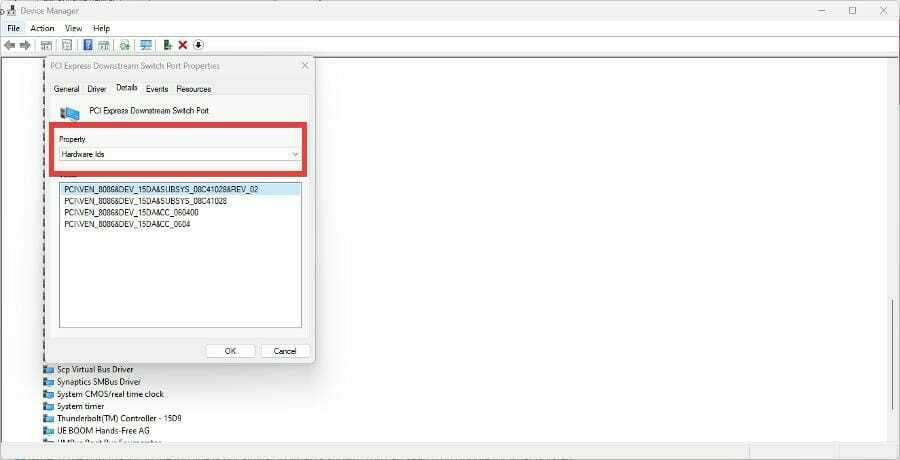
- Pridobiti boste morali ID strojne opreme problematičnega gonilnika, za katerim so številke VEN_ in DEV_.
- VEN pomeni ID dobavitelja, DEV pa pomeni ID naprave. Številke se razlikujejo glede na vaš računalnik, v tem primeru pa sta številki 8086 in 15DA.
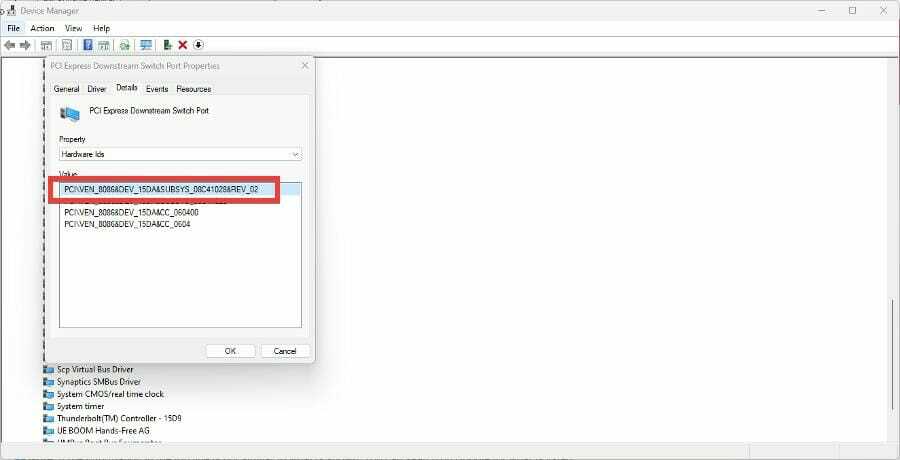
- Ko imate te številke, odprite spletni brskalnik in poiščite PCI Lookup. To je spletno mesto, ki vam pove, kje lahko najdete gonilnike PCI, ki jih potrebujete.
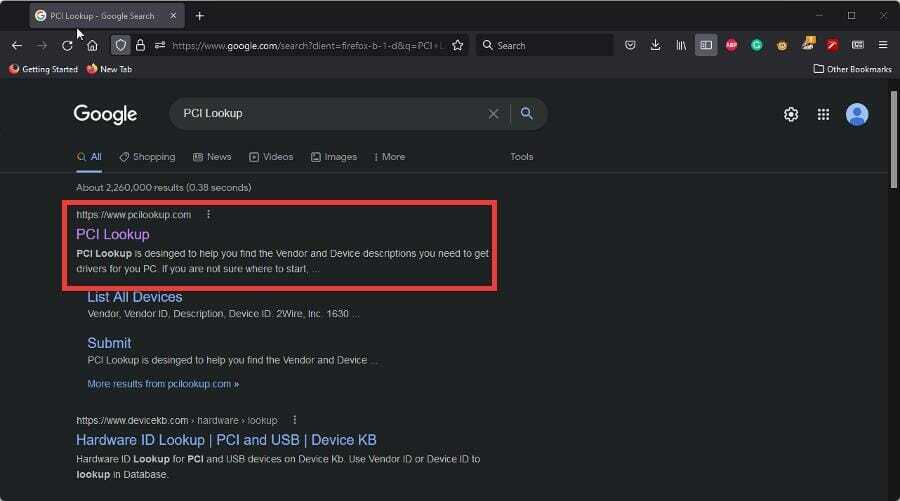
- Kliknite rezultat iskanja PCI in videli boste dve vrstici, kamor lahko vnesete številko ID dobavitelja in ID naprave.
- Vnesite identifikacijske številke in pritisnite Pošlji.
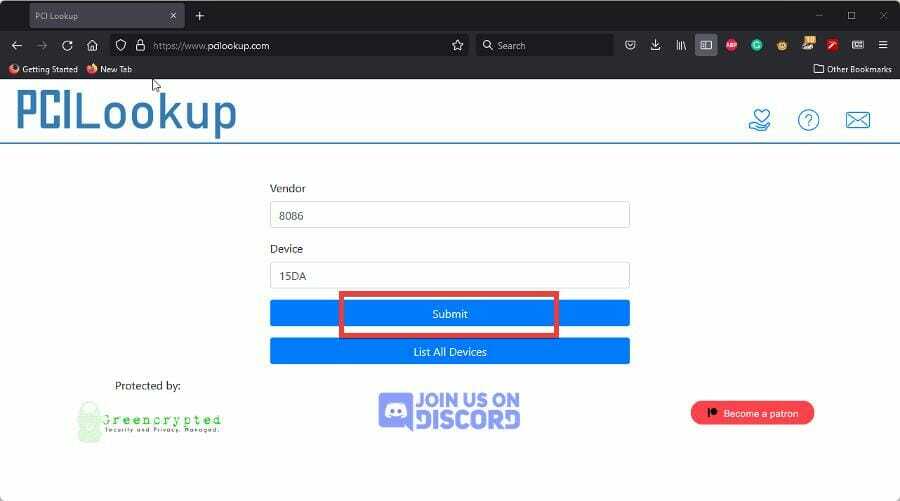
- Nato boste videli strojno opremo, ki ima napačen gonilnik. V tem primeru je to JHL6340 Thunderbolt 3 Bridge podjetja Intel.
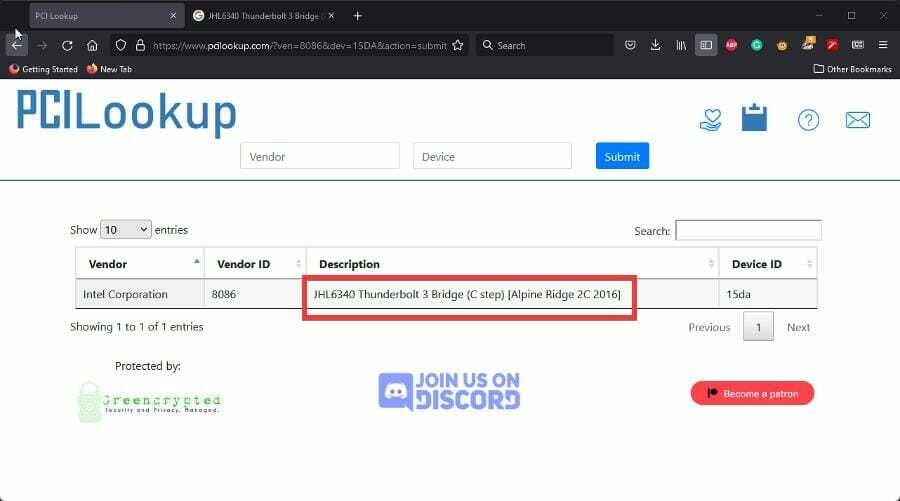
- Zdaj, ko poznate posebno ime okvarjenega dela strojne opreme, poiščite ustrezne gonilnike v spletnem brskalniku.
- Kot primer je bil v iskalno vrstico vpisan »gonilnik jhl6349 thunderbolt 3« in rezultati kažejo Intelovo stran za gonilnike.
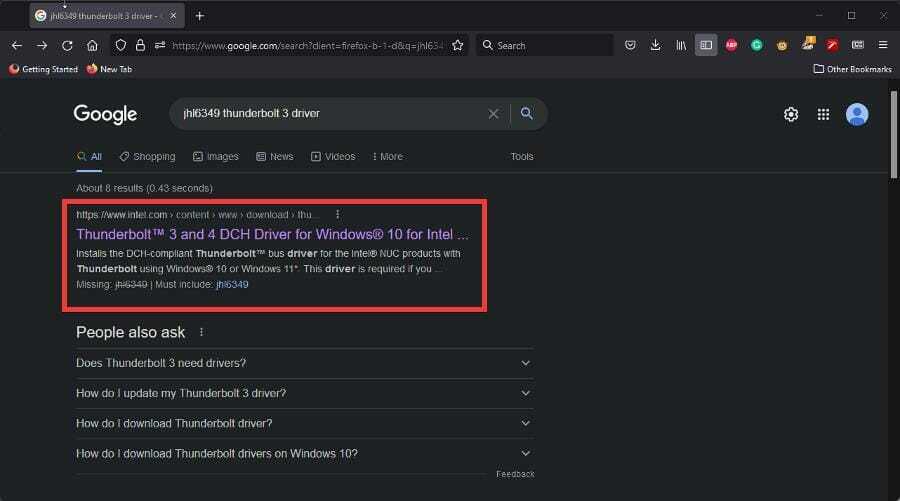
- Kliknite ustrezen rezultat za napačen gonilnik vašega računalnika in ga prenesite.

3. Samodejno posodobite gonilnik naprave PCI
Obstajajo orodja drugih proizvajalcev, kot je DriverFix, ki lahko samodejno posodabljajo gonilnike PCI brez potrebe po ročnem posredovanju.
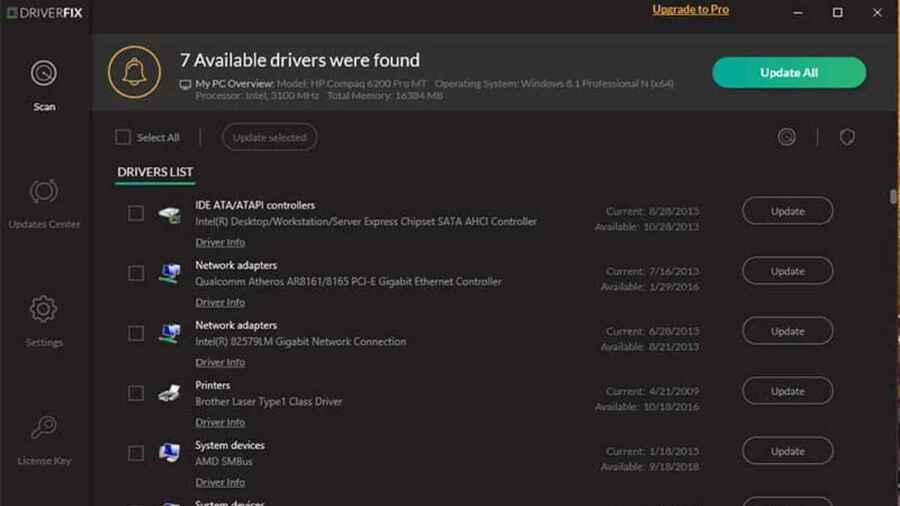
Nasvet strokovnjaka: Nekaterih težav z osebnim računalnikom je težko rešiti, zlasti ko gre za poškodovana skladišča ali manjkajoče datoteke Windows. Če imate težave pri odpravljanju napake, je vaš sistem morda delno pokvarjen. Priporočamo, da namestite Restoro, orodje, ki bo skeniralo vaš stroj in ugotovilo, kaj je napaka.
Klikni tukaj da prenesete in začnete popravljati.
Sledite tem korakom, da nastavite DriverFix, da opravi to nalogo namesto vas:
- Namestite in zaženite DriverFix.
- Počakajte, da programska oprema izvede začetno analizo vašega računalnika.
- Izberite gonilnik naprave PCI, ki ga želite posodobiti ali popraviti.
- Počakajte, da DriverFix prenese in namesti manjkajoče gonilnike PCI.
- Sledite navodilom za namestitev posameznega gonilnika PCI.
- Znova zaženite računalnik, da bodo spremembe začele veljati.
V nasprotnem primeru, kot je razvidno iz prejšnjih rešitev, ročno izvajanje zahteva čas in zahteva obsežno znanje o gonilnikih, ki jih iščete.
⇒ Pridobite DriverFix
4. Druge pogoste napake gonilnika PCI
Zgornji dve rešitvi bosta rešili večino vaših težav z okvarjenimi gonilniki PCI. Še vedno pa obstaja nekaj rešitev, ki jih lahko preizkusite, če prejšnja ne deluje.
| Zaženite orodje za odpravljanje težav s strojno opremo in napravo | Orodje za odpravljanje težav ima dobre možnosti za reševanje težav z gonilniki tako, da jih samodejno locira in popravi. |
| Zaženite protivirusno programsko opremo | Zlonamerna programska oprema morda ovira vaše PCI. Priporočljivo je, da zaženete protivirusno programsko opremo, da se je znebite. |
| Zaženite SFC Scan | A Pregled sistema za preverjanje datotek se bo osredotočil na napačen gonilnik in takoj popravil težavo z DISM. |
| Izvedite čisti zagon | A Čisti zagon bo znova zagnal vaš računalnik z golim naborom aplikacij in gonilnikov, kar bi moral biti zadnji napor. |
| Obrnite se na tehnično podporo | Ko vse drugo ne uspe, se za nadaljnjo podporo obrnite na tehnično podporo proizvajalca. |
Kaj naj storim, če naletim na druge težave pri namestitvi z gonilniki PCI?
Morda boste naleteli na zloglasni modri zaslon smrti. Takšne napake so lahko ki jo povzroči NOTRANJA napaka PCI BUS GRIVER. To je nadležna težava, ki jo je mogoče enostavno rešiti s posodabljanjem gonilnikov, vendar boste morda morali preveriti svojo strojno opremo.
Še eno napako je mogoče pripisati naprava, ki potrebuje nadaljnjo namestitev. To je lahko posledica slabega upravljanja voznika. Na srečo so rešitve za te težave preproste.
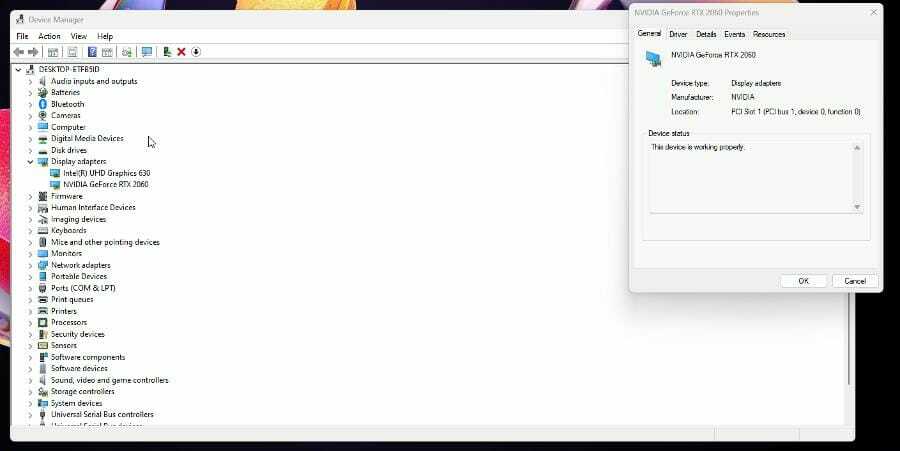
Če imate kakršna koli vprašanja o drugih aplikacijah za Windows 11, pustite komentar spodaj. Prav tako pustite komentarje o pregledih, ki jih želite videti, ali informacije o drugih funkcijah sistema Windows 11.
 Imate še vedno težave?Popravite jih s tem orodjem:
Imate še vedno težave?Popravite jih s tem orodjem:
- Prenesite to orodje za popravilo računalnika ocenjeno odlično na TrustPilot.com (prenos se začne na tej strani).
- Kliknite Začnite skeniranje da poiščete težave z operacijskim sistemom Windows, ki bi lahko povzročile težave z računalnikom.
- Kliknite Popravi vse za odpravljanje težav s patentiranimi tehnologijami (Ekskluzivni popust za naše bralce).
Restoro je prenesel 0 bralci ta mesec.


